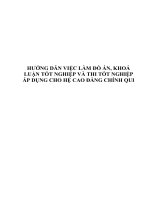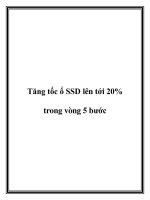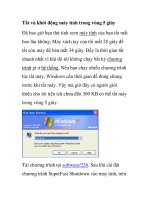Hướng dẫn xóa Password trong Excel
Bạn đang xem bản rút gọn của tài liệu. Xem và tải ngay bản đầy đủ của tài liệu tại đây (1.37 MB, 8 trang )
Hướng dẫn xóa Password trong excel pg. 1
HƯỚNG DẪN XÓA PASSWORD TRONG EXCEL
Gồm 5 bước:
Hiển thị phần mở rộng của file (file extension)
Đổi file extension từ .xlsx sang .zip và giải nén
Mở file đã giải nén và xóa password
Nén ngược file trở lại và chuyển sang file .xlsx
Mở file excel và Unprotect sheet
1. Hiển thị file extension
a) File ban đầu
b) Click vào Organize, chọn Folder and search option
Lưu ý
1. CHỈ THỰC HIỆN ĐƯỢC VỚI TRƯỜNG HỢP ĐẶT PASSWORD CHO
TỪNG SHEET (PROTECTED SHEET)
, KHÔNG SỬ DỤNG ĐƯỢC TRONG
TRƯỜNG HỢP ĐẶT PASSWORD CHO CẢ FILE
2. FILE EXCEL CÓ PHẦN MỞ RỘNG . XLSX, NẾU LÀ FILE .XLS THÌ SAVE
AS LẠI DƯỚI ĐỊNH DẠNG .XLSX TRƯỚC KHI THỰC HIỆN
Hướng dẫn xóa Password trong excel pg. 2
Trên window 8, click vào tab View, Folder Option nằm ở phía cuối cùng
bên phải
c) Click vào tab View trên box Folder Options, bỏ chọn Hide extension for
khown file types. Sau đó click OK
d) Kết quả hiển thị như bên dưới
Hướng dẫn xóa Password trong excel pg. 3
2. Đổi file extension và giải nén
a) Chọn rename file, đổi phần mở rộng từ .xlsx thành .zip rồi Enter.
Chọn YES trên thông báo hiện ra
b) Kết quả
c) Click chuột phải, chọn Extract here để giải nén file này
Hướng dẫn xóa Password trong excel pg. 4
d) Kết quả giải nén
Xóa file .zip sau khi giải nén xong để tránh nhầm lẫn
3. Xóa Password
a) Mở Folder xl, Chọn tiếp Folder worksheets. Các sheet trong file excel
được hiển thị dưới dạng sheet(1).xml
b) Click chuột phải vào Sheet cần xóa pass,, chọn Open with Notepad
Hướng dẫn xóa Password trong excel pg. 5
c) Trên file Notepad, bấm tổ hợp Ctr+F để serch, gõ từ khóa password rồi
click Find next để tìm kiếm
d) Kết quả tìm kiếm hiển thị như sau:
e) Xóa các ký tự nằm trong dấu ngoặc kép của Password=“E883” (E883 là
password được mã hóa), sau đó Save file lại
f) Làm tương tự cho các sheet cần xóa Pass
Hướng dẫn xóa Password trong excel pg. 6
4. Nén ngược file trở lại
a) Chọn tất cả các Folder, File đã giải nén trước đây, Click chuột phải và
chọn Sent to – Compressed (zipped) folder để nén lại
b) Kết quả nén như hình:
c) Đổi phần mở rộng từ .zip sang .xlsx để chuyển sang định dạng file excel.
Chọn YES trên thông báo hiển thị
Hướng dẫn xóa Password trong excel pg. 7
d) Kết quả hiện file excel:
5. Mở file excel và Unprotected sheet
a) Mở file excel, click vào Tab Review, chọn Unprotect sheet
b) Làm tương tự cho các sheet khác
Hướng dẫn xóa Password trong excel pg. 8
Done!
Lưu ý
CHECK CHỌN LẠI HIDE EXTENSION FOR KNOW FILE TYPES SAU KHI
LÀM XONG ĐỂ KHỎI PHẢI HIỂN THỊ PHẦN MỞ RỘNG CỦA FILE